Hola a todos. Procediendo con el tema de Instalación de Orchard, el tema de hoy será de instalar Orchard usando WebMatrix.
WebMatrix, es una herramienta de desarrollo web de Microsoft, la cual le permite crear, editar y publicar sitios web con facilidad sin precedentes. WebMatrix incluye un servidor web incorporado (IIS Express), junto con un sencillo editor para la edición y personalización de aplicaciones como Orchard. Al instalar Orchard utilizando el Instalador de plataforma web, usted tiene la opción de instalar a WebMatrix en lugar de IIS.
Instalación e inicio de WebMatrix
Descargar e iniciar Microsoft Web Platform Installer luego click el botón Add para Microsoft WebMatrix y click Install.
Acepte los términos de licencia y ejecute WebMatrix cuando finalice la instalación.
Usando WebMatrix para crear un WebSite Orchard
Para crear un WebSite de Orchard usando WebMatrix, click en Nuevo y luego en Galería de Aplicaciones en la pagina de inicio.
Desplácese hacia abajo y seleccione Orchard CMS. Introduzca un nombre para ser utilizado como el nombre de la carpeta para su sitio. Por ejemplo, si se introduce el nombre del sitio “Orchard CMS”, la carpeta "Documents/My Websites/Orchard CMS" sera creada. click Siguiente.
Saldrá una explicación de lo que es Orchard. click Siguiente.
Click Acepto para aceptar el acuerdo CLUFT.
Se procederá a descargar los archivos requeridos.
Posteriormente se muestran los productos instalados. click Aceptar
Una nueva carpeta has sido creada en “My Web Sites” con el nombre de “Orchard CMS”. Su sitio web ha sido abierto en WebMatrix y una ventana de internet ha sido abierta.
Después de que la ventana de internet se lanzo, esta presento un error.
Para solucionar esto, se debe ir a la configuración del Sitio Web y deshabilitar el uso de PHP.
Introduzca la información básica sobre su sitio en la página de configuración Orchard. Específicamente: el nombre del sitio, el nombre de un usuario del sitio, la contraseña del usuario, el tipo de base de datos a usar para los datos del sitio, y el Orchard recipe.
Si usted está empezando a utilizar Orchard, le recomendamos que seleccione SQL Compact Server para la base de datos y por defecto el recipe. Introduzca la información y haga clic en Finalizar configuración.
Orchard establece su sitio inicial y luego se abre una ventana del navegador con la página principal del sitio. Automáticamente se le ha identificado con el nombre de usuario que ha especificado en la configuración (en este caso, admin). En este punto, al hacer clic en Dashboard te llevará a la Orchard Dashboard, donde se pueden hacer cambios de sitios web.
Después de estos pasos ya podemos empezar a usar Orchard.
En nuestra próxima entrega veremos como trabajar Orchard con WebMatrix.
Espero les haya gustado esta entrega.
Saludos.
Romny
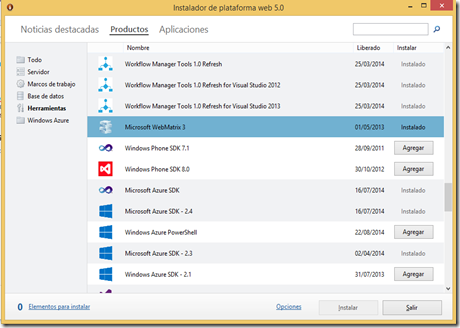
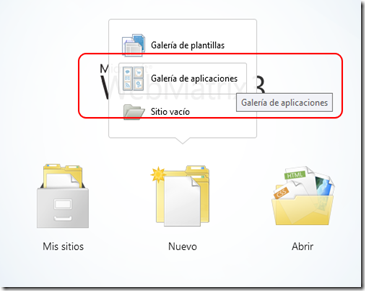
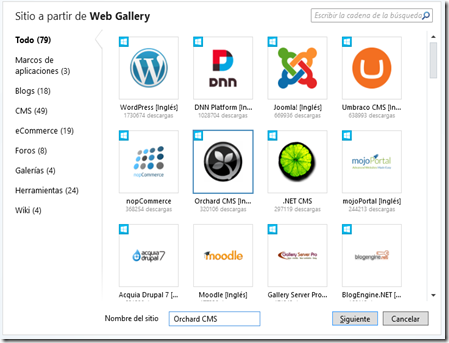
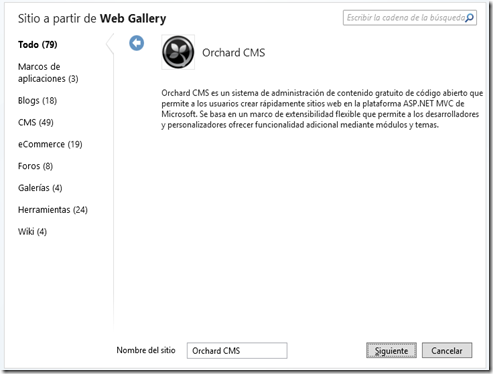
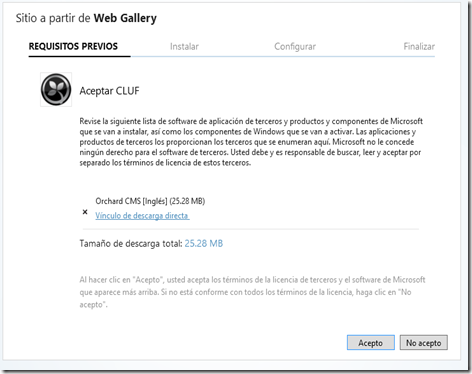
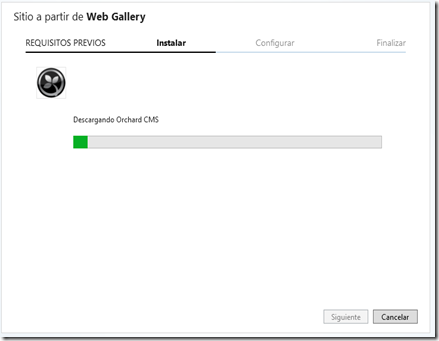
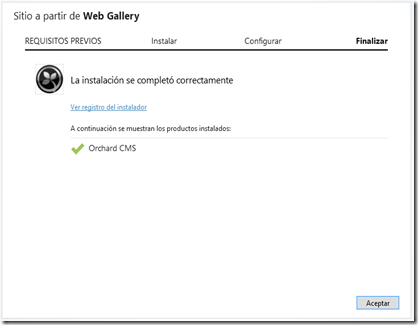
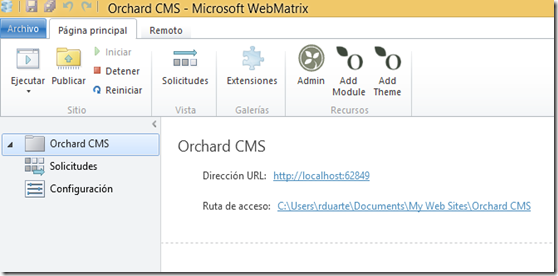
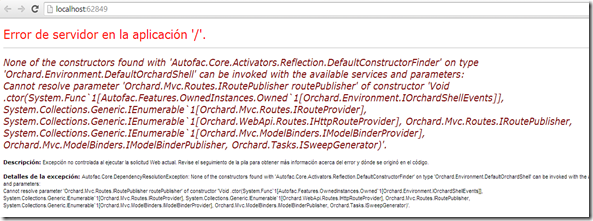
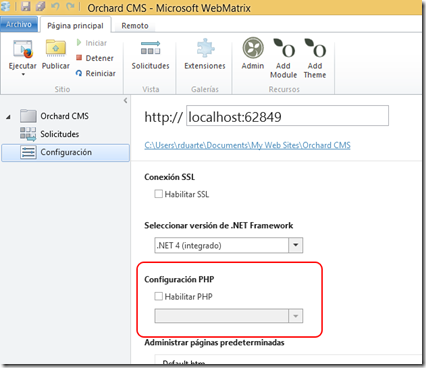
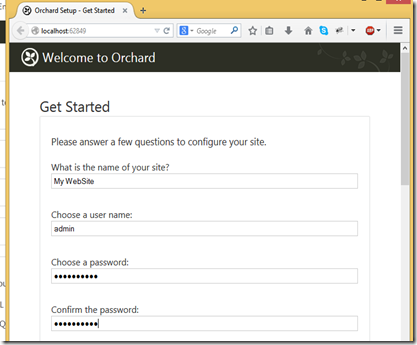
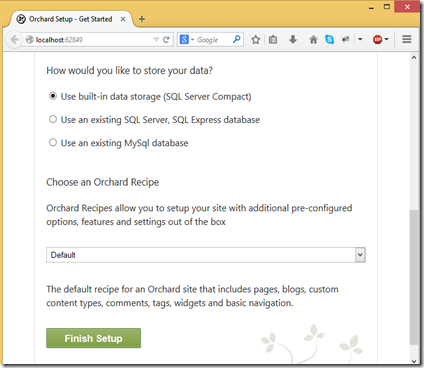
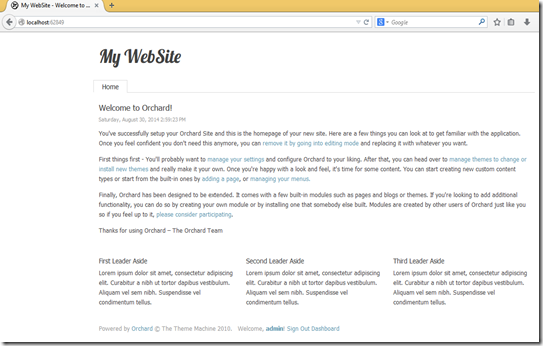
Hola a todos. Siguiendo con el tema de instalación procedemos ver como instalar Orchard de forma manual